구글 시트에서는 숨기기와 삭제하기 기능이 다르다.

위 이미지처럼 행과 열을 편집할 수 없고 클릭이 안되게 하는 방법이다.
순서
1) 원하는 열이나 행을 선택한다.

2) Ctrl+Shift+Alt+방향키를 누른다.
결과 화면

3) 마우스 오른쪽을 클릭한다.
작업결과 화면

4) 행 삭제나 열 삭제를 클릭한다.
작업 결과 화면
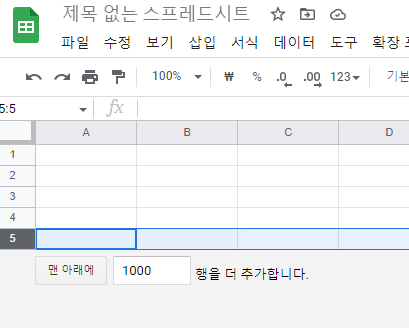
'소프트웨어 > 구글시트' 카테고리의 다른 글
| [구글 스프레드 시트] 찾기 함수 (0) | 2020.12.29 |
|---|---|
| [구글 스프레드 시트] 버튼 넣기 삽입하기 만들기 (0) | 2020.07.13 |






